Windows10がWi-Fiネットワークに自動的に接続しないようにする
Windows 10でワイヤレスネットワークに接続すると、オペレーティングシステムはこのネットワークを記憶し、範囲内に入ると再接続を試みます。 この動作に満足できない場合は、Windows10に特定のワイヤレスネットワークへの自動再接続を停止させることができます。 方法は次のとおりです。
広告
Windows 10にWi-Fiネットワークを忘れさせることは簡単に可能ですが、将来手動で接続する予定がある場合は、これは便利ではない可能性があります。 代わりに、特定のネットワークに自動再接続しないようにOSを構成する方が便利です。 それを行う方法はいくつかあります。
Windows10がWi-Fiネットワークに自動的に接続しないようにするには、 以下をせよ。
- のネットワークアイコンをクリックします システムトレイ.
- ネットワークフライアウトで、ネットワーク名をクリックします。
- オプションのチェックを外します 自動的に接続.
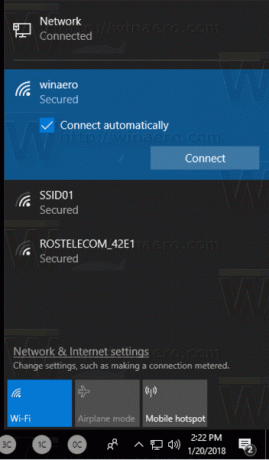
ネットワークに接続した後でこのオプションを変更する別の方法があります。 [設定]、[従来のアダプタのプロパティ]ダイアログ、またはnetshコンソールユーティリティのいずれかを使用できます。
設定の使用
- 開ける 設定.
- ネットワークとインターネット-Wi-Fiに移動します。
- ネットワークの名前をクリックします。
- 次のページで、スイッチを切り替えます 範囲内にあるときに自動的に接続します.

アダプタプロパティの使用
- を開きます コントロールパネル.
- コントロールパネル\ネットワークとインターネット\ネットワークと共有センターに移動します。
- 右側で、をクリックします アダプター設定を変更する リンク。

- Wi-Fi接続をダブルクリックして、そのプロパティを開きます。
- クリックしてください ワイヤレスプロパティ ボタン。

- 次のダイアログで、オプションを無効にします このネットワークが範囲内にあるときに自動的に接続します.

これで完了です。
Netshコンソールツールの使用
- 開く 昇格したコマンドプロンプト.
- 次のコマンドを入力して、すべてのワイヤレスネットワークプロファイルを表示します。
netshwlanショープロファイル
. 例えば:
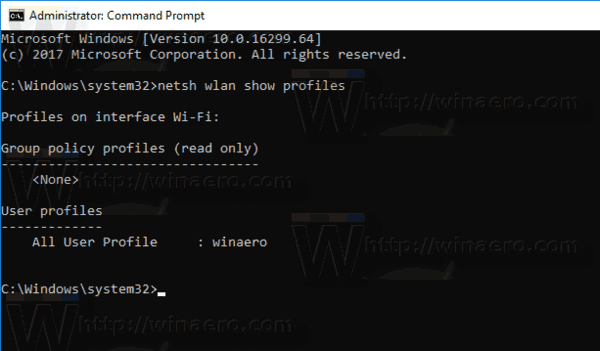
- Windows 10が目的のワイヤレスネットワークに接続しないように設定するには、次のコマンドを実行します。
netsh wlan set profileparameter name = "profile name" connectionmode = manual
「プロファイル名」を実際の値に置き換えます。 私の場合は「winaero」です。

- デフォルトの動作に戻すには、次のコマンドを使用できます。
netsh wlan set profileparameter name = "profile name" connectionmode = auto
- オプションの現在のステータスを確認するには、次のコマンドを実行します。
netsh wlan show profile "プロファイル名"
以下に示すように、「接続モード」の行を参照してください。

それでおしまい!

